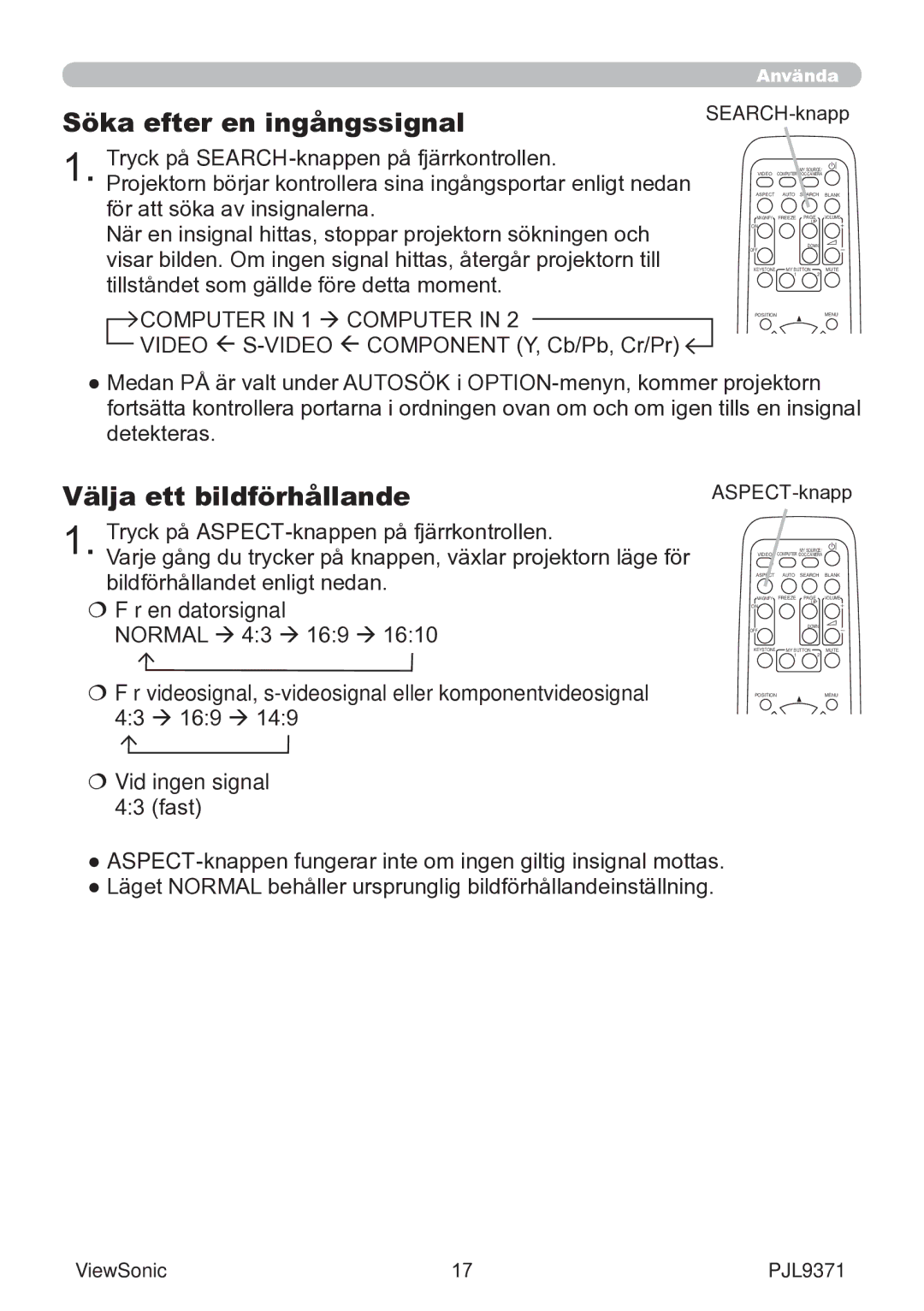Använda
Söka efter en ingångssignal
1. Tryck på
Projektorn börjar kontrollera sina ingångsportar enligt nedan för att söka av insignalerna.
När en insignal hittas, stoppar projektorn sökningen och visar bilden. Om ingen signal hittas, återgår projektorn till tillståndet som gällde före detta moment.
SEARCH-knapp
MY SOURCE/
VIDEO COMPUTER DOC.CAMERA
ASPECT AUTO SEARCH BLANK
MAGNIFY | FREEZE | PAGE |
| VOLUME |
ON |
| UP |
| |
|
|
|
| |
OFF |
| DOWN |
| |
|
|
|
| |
KEYSTONE | MY BUTTON | 2 | MUTE | |
| 1 |
|
| |
 COMPUTER IN 1 COMPUTER IN 2
COMPUTER IN 1 COMPUTER IN 2
VIDEO
POSITIONMENU
●Medan PÅ är valt under AUTOSÖK i
Välja ett bildförhållande
1. Tryck på
Varje gång du trycker på knappen, växlar projektorn läge för bildförhållandet enligt nedan.
MY SOURCE/
VIDEO COMPUTER DOC.CAMERA
ASPECT AUTO SEARCH BLANK
För en datorsignal
NORMAL 4:3 16:9 16:10
För videosignal, s-videosignal eller komponentvideosignal
4:3 16:9 14:9
Vid ingen signal
4:3 (fast)
●
●Läget NORMAL behåller ursprunglig bildförhållandeinställning.
MAGNIFY | FREEZE | PAGE |
| VOLUME |
ON |
| UP |
| |
|
|
|
| |
OFF |
| DOWN |
| |
|
|
|
| |
KEYSTONE | MY BUTTON | 2 | MUTE | |
| 1 |
|
| |
POSITION |
|
|
| MENU |
ViewSonic | 17 | PJL9371 |